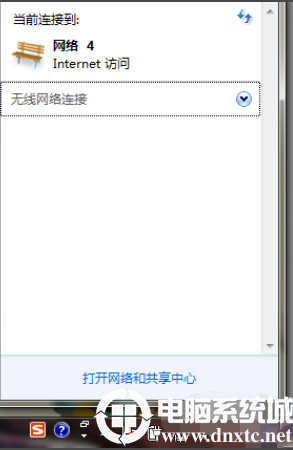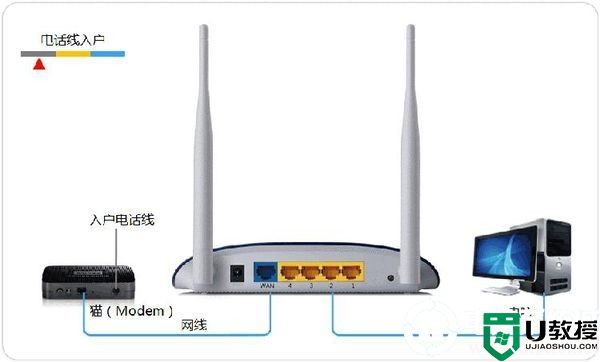无线网络可以用但电脑连不了网怎么解决
现在电脑都可以连接无线网了,最近有用户在连接了无线网之后却发现没有网络,但是手机或者其他设备都是有网络是可以连接的,用户也不知道怎么了,那么无线网络可以用但电脑连不了网怎么解决呢,下面小编给大家分享解决该问题的方法。
解决方法:
检查网线是否有问题:
1、点击开始菜单,点击‘运行’。
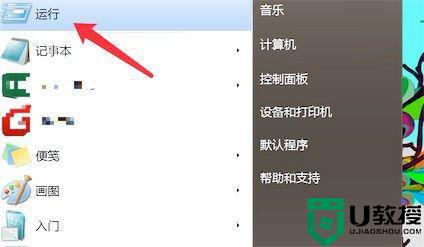
2、在运行窗口上输入cmd,点击确定按钮。
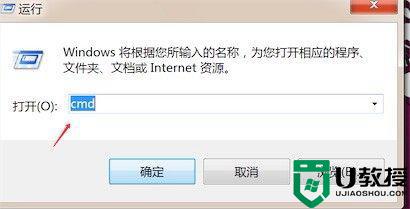
3、在dos窗口里,输入 ping 192.168.1.1 后按回车键,如果有信息回复,而不是显示 time out的信息的,则连接没问题,网线正常。如果不正常,要不更换一条网线尝试下。或者看下面的步骤,先看下是不是下面的问题。
(一般路由器里的地址都是这个,如果不是,换成你路由器的ip地址)

电脑设置问题:
1、点击右下角的网络图标,点击打开‘网络和共享中心’。
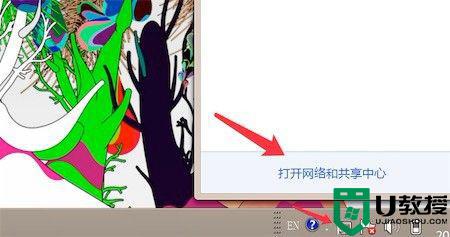
2、打开后,点击‘本地连接’。
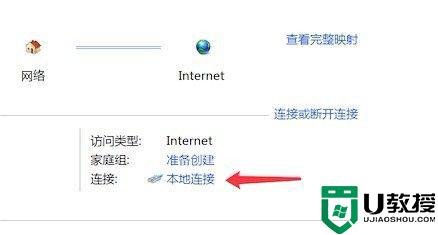
3、可以先点击‘诊断’,让系统先检测,修复问题。
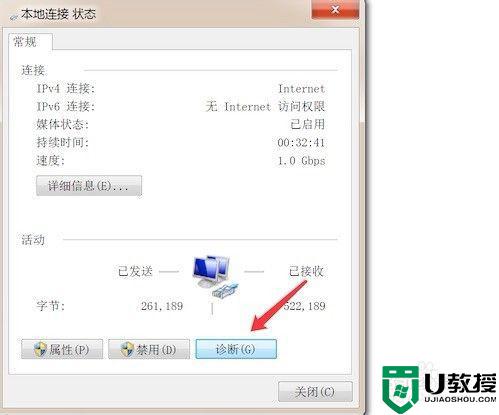
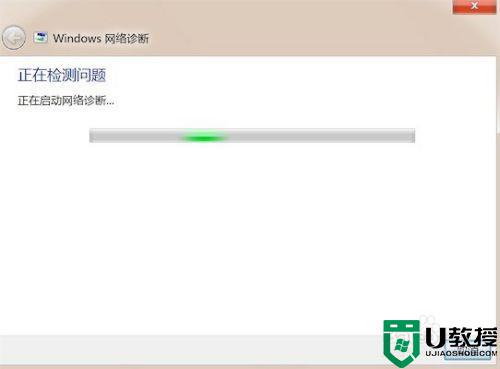
4、如果还是不行,点击‘属性’。
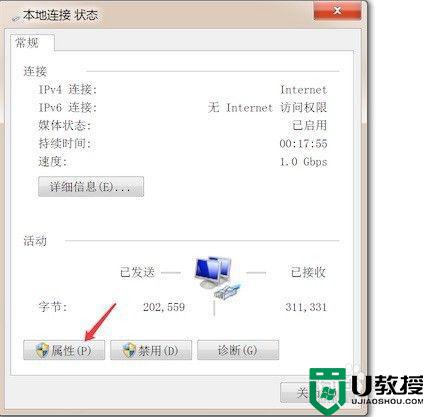
5、在新窗口上,选中IPV4协议,然后点击‘属性’。
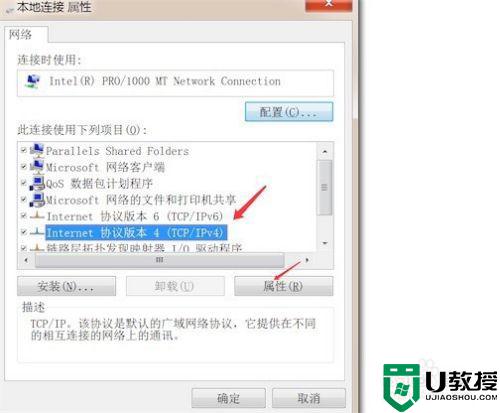
6、如果是手动添的ip地址,要和路由器的ip段是同一个段才行,比如路由器的地址是192.168.1.1,你设置的就要是 192.168.1.xxxxx。或者我们直接改成自动获取ip地址也行。
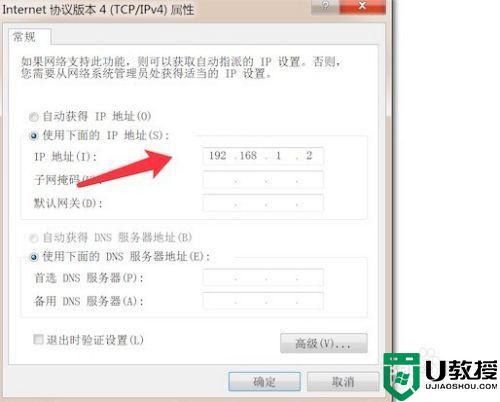
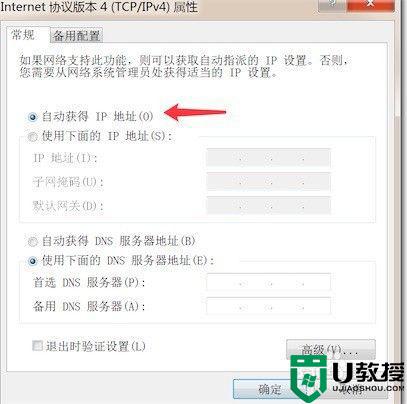
以上就是无线网络可以用但电脑连不了网的解决方法,不知道该怎么办的,可以按上面的方法来进行解决。